修图匠“用ps制作立体大拇指logo(多图)”Photoshop图文教程内容:
本教程介绍如何用photoshop的钢笔和图层样式打造3D立体大拇指图标,先看效果图。

新建文档1280x1024像素,建新层,填充黑色,添加图层样式。
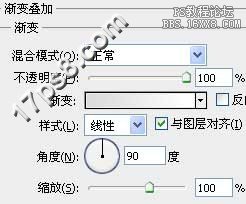
建新层,用钢笔画出下图所示形状,填充黑色。

添加图层样式。

效果如下。

建新层,用钢笔画出下图所示形状,填充任意颜色。

添加图层样式。

下图效果。

建新层,用钢笔画出下图所示形状,填充白色。
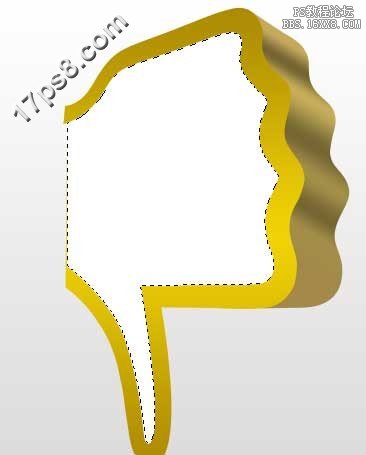
建新层,用钢笔画出下图所示形状,填充黑色。

添加图层样式。

效果如下。

复制那个层,缩小些,去掉样式,添加下图样式。

底部建新层,用钢笔画出下图所示形状,填充黑色。

添加蒙版,黑白直线渐变,填充70%。

最后是底部建新层,同样的方法,做出下图红框内的效果。
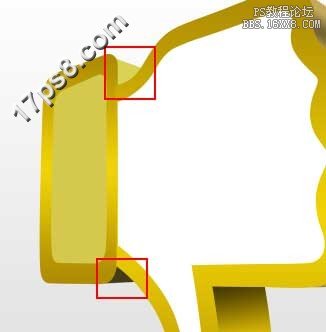
添加个阴影,最终效果如下。

本教程介绍如何用photoshop的钢笔和图层样式打造3D立体大拇指图标,先看效果图。

新建文档1280x1024像素,建新层,填充黑色,添加图层样式。
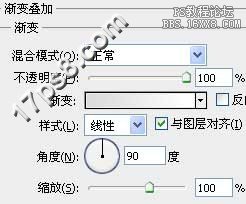
建新层,用钢笔画出下图所示形状,填充黑色。

添加图层样式。

效果如下。

建新层,用钢笔画出下图所示形状,填充任意颜色。

添加图层样式。

下图效果。

建新层,用钢笔画出下图所示形状,填充白色。
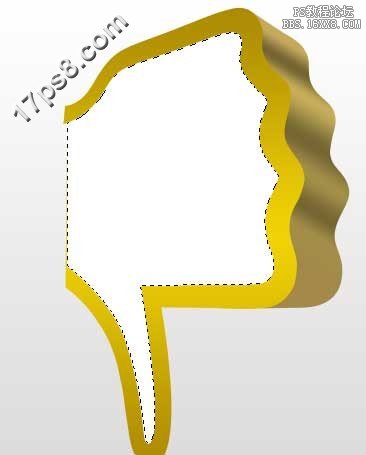
建新层,用钢笔画出下图所示形状,填充黑色。

添加图层样式。

效果如下。

复制那个层,缩小些,去掉样式,添加下图样式。

底部建新层,用钢笔画出下图所示形状,填充黑色。

添加蒙版,黑白直线渐变,填充70%。

最后是底部建新层,同样的方法,做出下图红框内的效果。
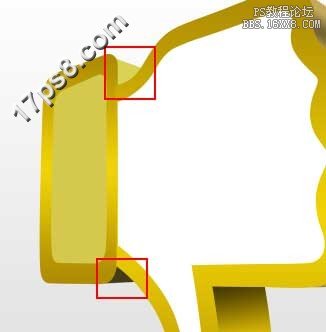
添加个阴影,最终效果如下。

